Mumu App Player - Android emulator za šibke računalnike

- 2201
- 357
- Mr. Frederick Smitham
Pogosto uporabnik ne potrebuje samo emulatorja Android, ampak tistega, ki bo hitro deloval. In kljub dejstvu, da se zmogljivost različnih emulatorjev običajno ne razlikuje zelo opazno, glede na kombinacijo pregledov je Mumu App Player najboljši brezplačni emulator za šibke računalnike in prenosnike, hkrati pa dobro podpira večino sodobnih iger.
V tem članku o namestitvi in uporabi igralca aplikacij MUMU v računalniku za igre Android in druge naloge, funkcije in nastavitve emulatorja ter nekaj odtenkov izstrelitve emulatorja, kar je lahko pomembno. Lahko pride tudi v korist: Android najboljši emulatorji.
- Kako prenesti in namestiti predvajalnik aplikacij MUMU
- Z uporabo Android emulator Mumu App Player
- Nastavitve in funkcije
- Možne težave pri delovanju emulatorja
- Video
Kako prenesti in namestiti predvajalnik aplikacij MUMU
Mumu App Player lahko prenesete z enega od dveh razpoložljivih uradnih spletnih mest - https: // www.Mumuglobal.com/ali https: // mumu.163.Com/global/prenos/en/indeks.Html. Po nalaganju zaženite namestitveni program, nato pa:
- Preverjene bodo značilnosti računalnika ali prenosnika. Če obstajajo težave, ki preprečujejo zagon emulatorja, vam bodo ponujeni, da jih popravite. Glavna stvar, ki se lahko moti: odklopljena virtualizacija (VT-X, AMD-V) v BIOS/UEFI ali vključene komponente Hyper-V in sendvič z operacijskim sistemom Windows o pogostih težavah-theinafter v tem materialu.
- Če ni težav z združljivostjo, se začne prenos potrebnih datotek in namestitev. Hkrati bo predlagano namestiti dodatne komponente za delovanje emulatorja: ne priporočam streljanja znamk.
Po zaključku postopka namestitve bo Android emulator pripravljen za zagon.
Igre v Android Emulator Mumu App Player v računalniku, nastavitve, hitrost, funkcija
Po zagonu emulatorja igralca aplikacij MUMU boste videli običajno "namizno" Android različico 6.0.1. Med nameščenimi aplikacijami že obstaja trg predvajanja za nalaganje iger (vendar lahko datoteke APK namestite neposredno iz sistema Windows ali jih nalagate v emulator, aplikacijske datoteke lahko prenesete po metodah iz tega navodila: Kako prenesti APK igre in aplikacije za Android). Od tistega, kar je presenetljivo v primerjavi z drugimi emulatorji - ločeni zavihki za napredne aplikacije.

Z veliko verjetnostjo lahko takoj po namestitvi prave igre ali programa začnete igrati: in za številne priljubljene igre so že nastavljene nastavitve nadzora: na primer po začetku priljubljenih strelcev, kot sta Pubg ali Call of Duty Mobile Za nadzor želenih elementov si oglejte zaslon tipkovnice na tipkovnici.
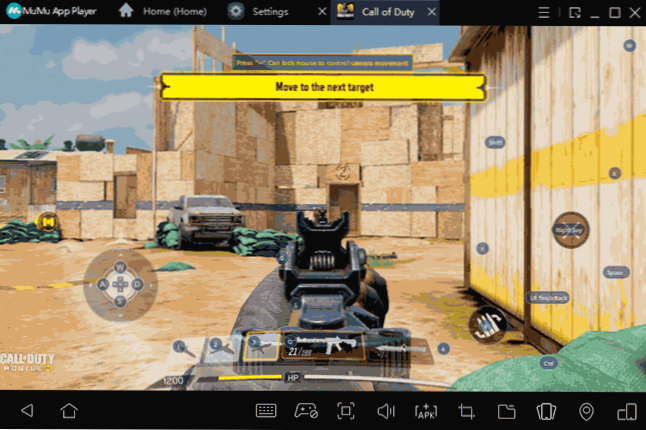
Seveda lahko nadzor v igrah s tipkovnice in miške konfigurirate tudi za način, ki ga potrebujete za vsako igro ločeno: vse to je narejeno v nastavitvah tipkovnice v skladu z ustrezno ikono na spodnji plošči Emulatorja in GamePads so tudi podprti.
V mojem testu je le nekaj preizkušenih iger delovalo popolnoma redno (vendar sem zamudil tiste, za katere je vhod potreben prek Google Play, saj verjamem, da uporaba osebnih računov v emulatorjih ni najboljša ideja). Tisti, ki so se začeli, so bili izvedeni relativno hitro. Toda: natančneje na mojem prenosniku z integrirano grafiko, najboljše rezultate je pokazal Android Ldplayer emulator (poleg tega se lahko za nekoga izkaže za pomembno, da je v ruščini). Morda bo nekdo zanimiv za rezultat emulatorja v Geekbenchu s standardnimi nastavitvami na prenosnem računalniku z 2 jedrskim i5. Na splošno, dobro, na ravni ne povsem novih, ampak vrhunskih pametnih telefonov.
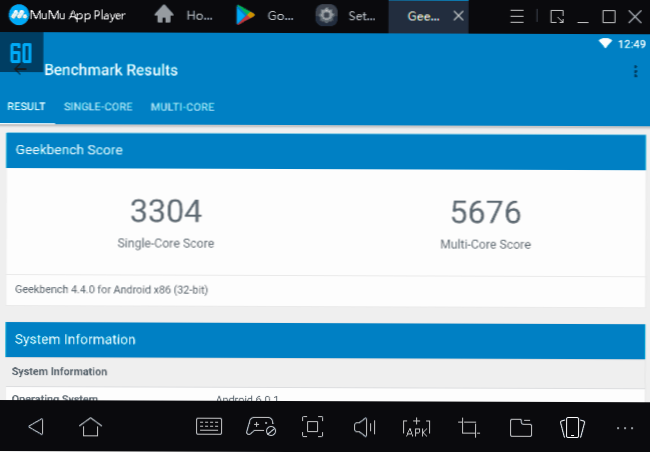
Nastavitve in funkcije
Za začetek priporočam vklop ruskega jezikovnega vmesnika operacijskega sistema (pod pogojem, da angleščina za vas ni primerna), bo izbira jezika vplivala tudi na jezik predstavljenih iger:
- Pojdite na razdelek System Apps, izberite Nastavitve.
- Pojdite na "jezik in vnos" in na "jezik" izberite "rusko".
- Vmesnik Android OS bo nadomestil rusko, stikalo tipkovnice pa bo izvedlo ista kombinacija tipk kot v sistemu Windows (v mojem primeru - Ctrl+Shift).
- Vmes.
Nato priporočam, da se odpravite v nastavitve samega emulatorja igralca aplikacij MUMU (za to, na desni kliknite gumb Meni in izberite element "Nastavitve", tam boste našli naslednje glavne parametre:
- Na zavihku Osnovno - Izbira jezika, kombinacija tipk, da se hitro skrije emulator (BOS - emulator) in vklop korenskega dovoljenja.
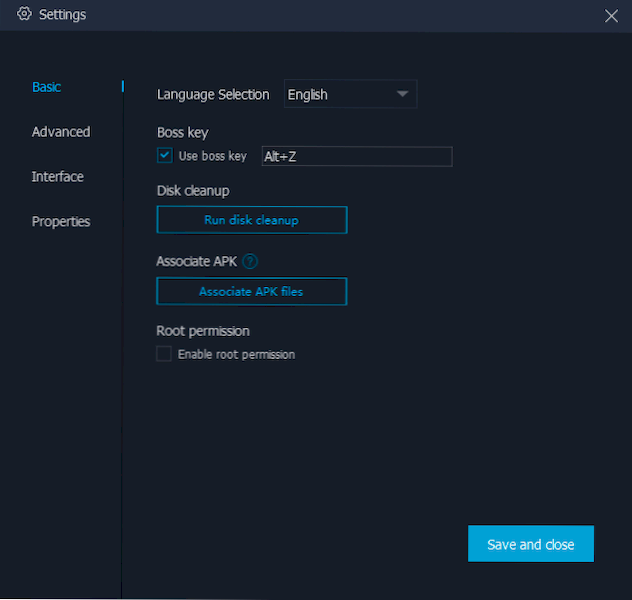
- Zavihek Napredno - Izbira načina delovanja grafike (način hitrosti in neposredni način ali združljivost in OpenGL), parametri zmogljivosti (izbira števila jeder procesorjev in glasnost RAM -a). Pospešek pospeška.
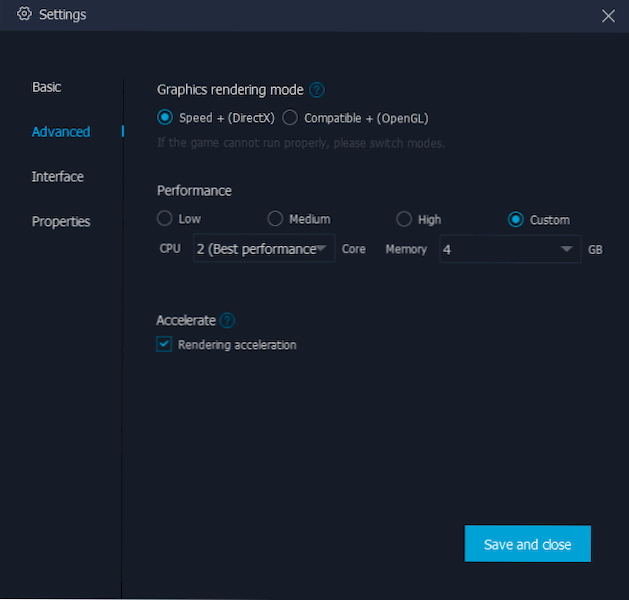
- Vmesnik - Ločljivost okna emulatorja, FPS Limit (zelo lahko pride v poštev na šibkih osebnih računalnikih - če nastavite FPS, ki je enaki 30, lahko vse začne delovati hitreje kot pri 60 in skakalnih okvirih), svetlosti zaslona emulatorja.
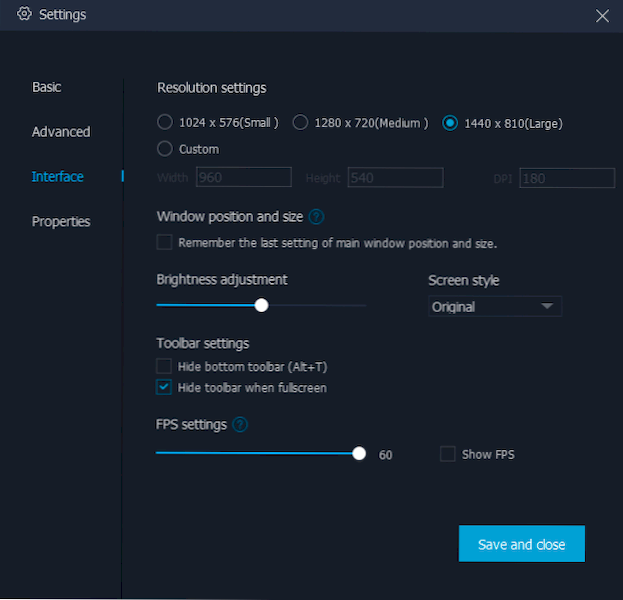
Na spodnji plošči emulatorja najdete prej omenjene gumbe, da konfigurirate nadzor s tipkovnice in miške, GamePad, da namestite APK ali odprete skupno mapo z računalnikom (shranjeno v "dokumenti"), posnemanje tresenja naprave naprave in namestitev lokacije, spremembe v orientaciji zaslona emulatorja.
Možne težave pri namestitvi, zagonu in upravljanju igralca aplikacij MUMU
Prvič, o težavah, s katerimi se lahko srečate, če se je emulator začel uspešno:
- Jezikovne nastavitve v Androidu lahko ob ponovnem zagonu spustite.
- Nekatere igre odletijo brez sporočil o napakah, niso vse APK -ji uspešno nameščeni. Čeprav po mnenju drugih uporabnikov delajo iste igre, zato je morda težava lokalna.
Nadalje - v primeru, da emulator po namestitvi ni nameščen ali ni zagnan:
- Če imate Windows 10, se prepričajte na nadzorno ploščo - programe in komponente - vklopite in odklopite komponente Windows. Prepričajte se, da so točke hiper-V in peskovnika odklopljene. Če ne, izklopite in po odstranitvi ne pozabite znova naložiti. Poleg tega metoda, ki sem jo prej opisal za zagon emulatorjev Android, ne da bi odklopili te komponente v primeru tega emulatorja.
- Prepričajte se, da je virtualizacija vključena v računalnik/UEFI računalnika. Običajno se funkcija imenuje Intelova tehnologija virtualizacije, VT-X, AMD-V in je na zavihku Advanced. Preberite več: Kako omogočiti virtualizacijo v računalniku ali prenosnem računalniku Windows 10, 8.1 in Windows 7.
- Če emulator zamrzne pri namestitvi, se prepričajte, da požarni zid ali vaš tretji protivirus ne blokira monterja dostopa do interneta (ali začasno izklopite funkcije požarnega zidu).
- Če emulator zamrzne, ko začnete, v ukazni vrstici v imenu skrbnika, vnesite ukaz
Bcdedit /set hypervisorlaunchType Off
(s pritiskom v enter po vnosu) in znova zaženite računalnik.
Video demonstracija dela
Kot rezultat, zlasti v mojem testu, Emulator igralca App App App App App ni bil stabilen niti najhitrejši, ima igralca Nox App in prej omenjal Ldplayerja na isti žlezi. Vendar je mogoče, da bo v vašem primeru slika drugačna.
- « Kakšen postopek wmiprvse.exe (gostitelj ponudnika WMI) in zakaj naloži procesor
- Kako obnoviti stran v VK prek telefona ali iz računalnika »

